ie浏览器提示找不到网页怎么解决
1、打开ie浏览器,单击“工具”选项,从下拉菜单中选择“Internet选项”
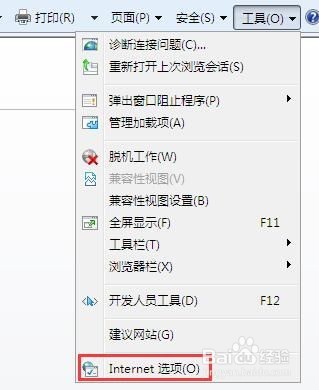
2、打开“Internet选项”设置窗口后,切换至“高级”项,将“启用增强保护模式”取消勾选,

3、一般前两步操作便可解决,若是故障依然存在的话,我们继续往下看。依旧打开ie浏览器的“工具”选项,选择“兼容性视图设置
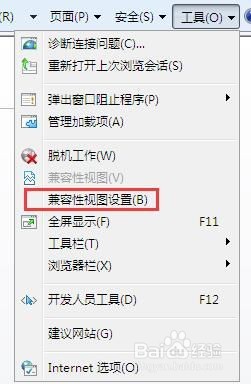
4、弹出兼容性视图对话框,把你出现故障的网站地址输入进去,单击添加按钮就行了,
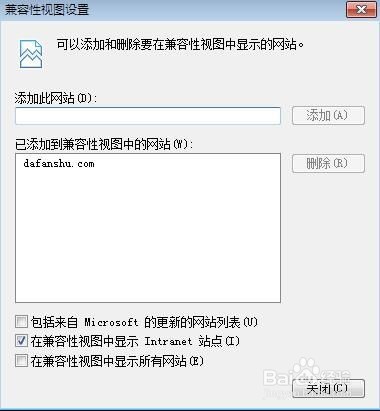
5、最后打开命令提示符窗口,输入指令:,回车即可,

声明:本网站引用、摘录或转载内容仅供网站访问者交流或参考,不代表本站立场,如存在版权或非法内容,请联系站长删除,联系邮箱:site.kefu@qq.com。
阅读量:134
阅读量:150
阅读量:156
阅读量:102
阅读量:184